كيفية تنزيل لعبه Minecraft
لطالما كان نظام التشغيل Windows بمثابة منصة رائعة للألعاب. يوفر نظام التشغيل بيئة داعمة للألعاب وتطبيقات المرافق. حسنًا ، مع صناعة الألعاب المزدهرة ، كانت أنظمة تشغيل Windows تعمل بشكل أفضل مع دعم الألعاب. يصمم اللاعبون منصات ألعاب بتكوينات أجهزة متطورة لتشغيل الألعاب بكفاءة قصوى. لذلك ، من الطبيعي أن توفر Microsoft تجربة ألعاب أفضل للمستخدمين مع دعم وميزات ألعاب جيدة في أنظمة تشغيلهم. مع إصدار Windows 11 الأخير ، كان اللاعبون يبحثون عن ميزات الدعم في نظام التشغيل.
هناك الآلاف من الألعاب المشهورة المدعومة على نظام التشغيل Windows OS وهي واحدة من أكثر الألعاب شعبية وشعبية في Minecraft. إنها لعبة رمل بسيطة تعتمد على جافا تتيح لك أن تكون مبدعًا ويكمل المهام وأن تبني أشياء داخل اللعبة. تضم اللعبة حوالي 140 مليون لاعب نشط وما زال العدّ مستمرًا. Minecraft مدعوم على أنظمة تشغيل Windows و Mac و Linux و Android و Xbox و iOS و Nintendo. حسنًا ، مع وجود مثل هذه المجموعة الواسعة من المنصات المدعومة ، من الواضح أن ملايين اللاعبين يلعبون اللعبة.
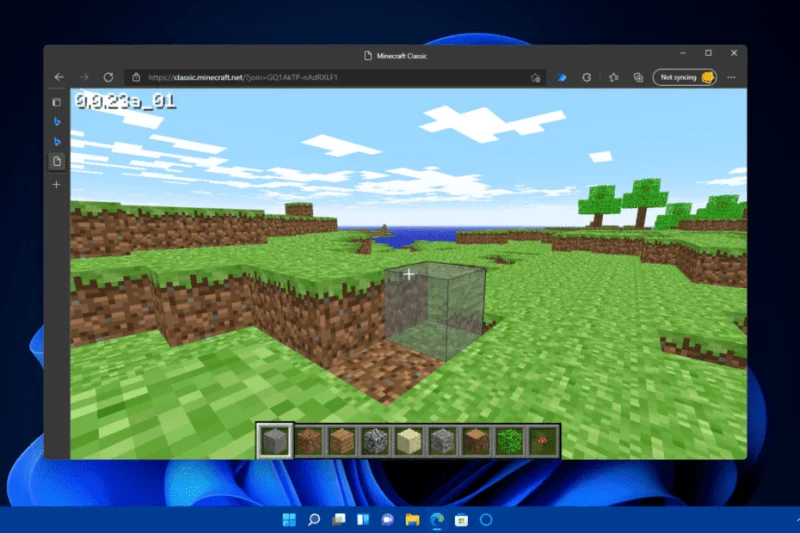
كانت Minecraft أيضًا لعبة جيدة جدًا للبث عبر الإنترنت والأشياء. تقدم اللعبة 5 أوضاع مختلفة للاعبين ، والتي يمكن للاعب من خلالها تجربة عوامل وتحديات بيئية مختلفة داخل اللعبة. يمكن للاعبين أن يكونوا مبدعين ، ويبنون ملجأ ، ويستكشفون العالم ويفعلون المزيد في اللعبة. تختلف أوضاع اللعبة المذكورة أعلاه كثيرًا عن بعضها البعض ويتطلب كل منها من اللاعبين القيام بأشياء مختلفة ، لذلك ، بشكل عام ، اللعبة رائعة جدًا ويمكن للأطفال والكبار لعبها. حسنًا ، عندما يتعلق الأمر بالرسومات ، فإن اللعبة مصنوعة من وحدات البكسل المكعبة ، وسيكون لكل عنصر مظهر مكعب ، على عكس العديد من الألعاب الحديثة حيث يتم تصميم الشخصيات وتقديمها بناءً على الواقع.
كيفية تنزيل لعبه Minecraft
حسنًا ، هناك إصداران رئيسيان للعبة ، أحدهما إصدار Minecraft Java الذي يعمل على منصة Java والآخر هو Minecraft Bedrock Edition. الاختلاف الرئيسي هو أن إصدار Minecraft Java قابل للتخصيص بدرجة كبيرة ويمكن للاعب تخصيص جميع المعلمات في اللعبة وتعديلها ، باستخدام Mods سهل للغاية ، ومتاح على موقع Minecraft الرسمي. حسنًا ، إصدار Minecraft Bedrock حصري لنظامي التشغيل Windows و Xbox وهذا الإصدار غير قابل للتخصيص بشكل كبير ومتوفر في متاجر Microsoft.
كيفية تنزيل لعبه Minecraft
ربما يعرف معظمكم لعبة Minecraft وكانوا سيلعبون اللعبة على نظام التشغيل Windows 10 وقد يخطط البعض منكم لبدء لعب اللعبة على جهاز الكمبيوتر الخاص بك. لذلك ، مع التحديث الأخير لنظام التشغيل Windows ، يبحث جميع اللاعبين عن ممارسة ألعابهم المفضلة على Windows 11. حسنًا ، إذا كنت تبحث عن تثبيت Minecraft على Windows 11 ، فيمكنك القيام بذلك بسهولة. حسنًا ، قبل القفز إلى تثبيت اللعبة على Windows 11 ، هناك بعض المعلومات الأساسية مثل الحد الأدنى من متطلبات النظام لتشغيل اللعبة.
كيفية تنزيل لعبه Minecraft
متطلبات النظام لتشغيل Minecraft على أجهزة الكمبيوتر التي تعمل بنظام Windows
فيما يلي الحد الأدنى من متطلبات النظام الموصى بها لتشغيل Minecraft Java ، بالنسبة لإصدار Bedrock ، فإن المتطلبات متشابهة ، لذلك ، إذا كان جهاز الكمبيوتر الخاص بك يحتوي على هذه الميزات ، فيمكنك تشغيل Minecraft Java و Bedrock.
الحد الأدنى من متطلبات النظام لتشغيل Minecraft على نظام التشغيل Windows
- وحدة المعالجة المركزية: معالج Intel i3 ثنائي النواة أو أعلى ومعالج AMD A8 7000 أو أعلى.
- وحدة معالجة الرسومات (رسومات مدمجة): رسومات Intel HD 4000 أو AMD Radeon R5 مع GL 4.4 مفتوح.
- GPU (منفصل): سلسلة Nvidia GeForce 400 أو سلسلة AMD HD 7000 مع OpenGL 4.4.
- ذاكرة الوصول العشوائي: 4 غيغابايت من ذاكرة الوصول العشوائي ضرورية.
- التخزين: مطلوب ما لا يقل عن 1 غيغابايت من التخزين وستكون SSD ميزة إضافية.
- نظام التشغيل: Windows 7 وما فوق.
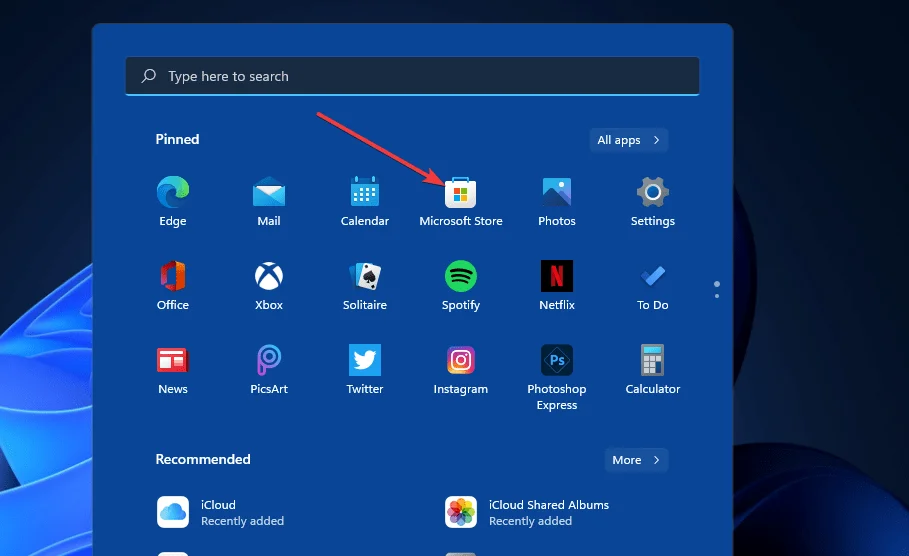
متطلبات النظام الموصى بها لتشغيل Minecraft على نظام التشغيل Windows
- وحدة المعالجة المركزية: Intel i5 أو أعلى ومعالج AMD A10 أو أعلى.
- ذاكرة الوصول العشوائي: 8 غيغابايت من ذاكرة الوصول العشوائي هو الأفضل.
- وحدة معالجة الرسومات: سلسلة Nvidia GeForce 700 أو سلسلة AMD Radeon Rx 200 مع OpenGL 4.5.
- التخزين: مطلوب مساحة خالية 4 جيجا بايت ويوصى باستخدام SSD .
- نظام التشغيل: Windows 10 (64 بت).
حسنًا ، يتطابق الحد الأدنى من متطلبات النظام لـ Minecraft مع الحد الأدنى لمتطلبات النظام لتشغيل Windows 11. ومع ذلك ستكون هناك بعض الاختلافات ، لذا عليك التحقق من الحد الأدنى لمتطلبات تشغيل اللعبة ، حسنًا ، إذا كان لديك جهاز ألعاب ، يمكن تشغيل لعبة Minecraft بكل سهولة. حسنًا ، بعد أن ناقشنا متطلبات النظام ، يمكننا الانتقال مباشرةً إلى جزء التنزيل والتثبيت.
كيفية تنزيل لعبه Minecraft
لذا ، يعد تثبيت اللعبة على جهاز الكمبيوتر الذي يعمل بنظام Windows 11 أمرًا بسيطًا جدًا ، حسنًا ، إليك العملية خطوة بخطوة لتثبيت Minecraft على جهاز الكمبيوتر الخاص بك.
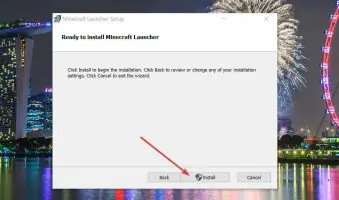
كيفية تثبيت Minecraft بسهولة على نظام التشغيل Windows 11
أولاً ، عليك تحديد الإصدار الذي تريد تثبيته ، إصدار Bedrock أو إصدار Java. إذا كنت تريد إصدار جافا:
- انتقل إلى موقع Minecraft الرسمي وانتقل إلى خيار اللعبة في رأس موقع الويب.
- انقر فوق أيقونة Minecraft وانقر فوق تجربتها مجانًا ثم قم بتنزيلها.
- بمجرد الانتهاء من التنزيل ، افتح مستكشف الملفات وانتقل إلى مجلد التنزيلات ثم انقر فوق لعبة Minecraft التي تم تنزيلها.
- سيتم فتح معالج التثبيت ويمكنك تثبيت اللعبة باتباع المعالج.
- بمجرد التثبيت ، يمكنك الاستمتاع باللعب.
كيفية تنزيل لعبه Minecraft
حسنًا ، يتوفر الإصدار الأساسي من Minecraft في متاجر Microsoft ، لذا يمكنك تنزيل الإصدار التجريبي مباشرةً من متاجر MS. بمجرد التثبيت ، يمكنك لعب اللعبة والاستمتاع.
آمل أن تكون المعلومات المقدمة أعلاه مفيدة وغنية بالمعلومات ، يمكنك الآن تثبيت اللعبة والاستمتاع.








